Erleben Sie das klassische Couch-Koop-Erlebnis mit Minecraft noch einmal! Damals, bevor es den allgegenwärtigen Voice-Chat gab, versammelten sich Freunde zum Spielenspaß um eine einzige Konsole. Diese Anleitung zeigt Ihnen, wie Sie diese Magie mit Minecraft mit geteiltem Bildschirm auf Ihrer Xbox One oder einer anderen Konsole nachbilden können. Schnappen Sie sich Ihre Freunde, Snacks und Getränke – los geht’s!
Wichtige Überlegungen
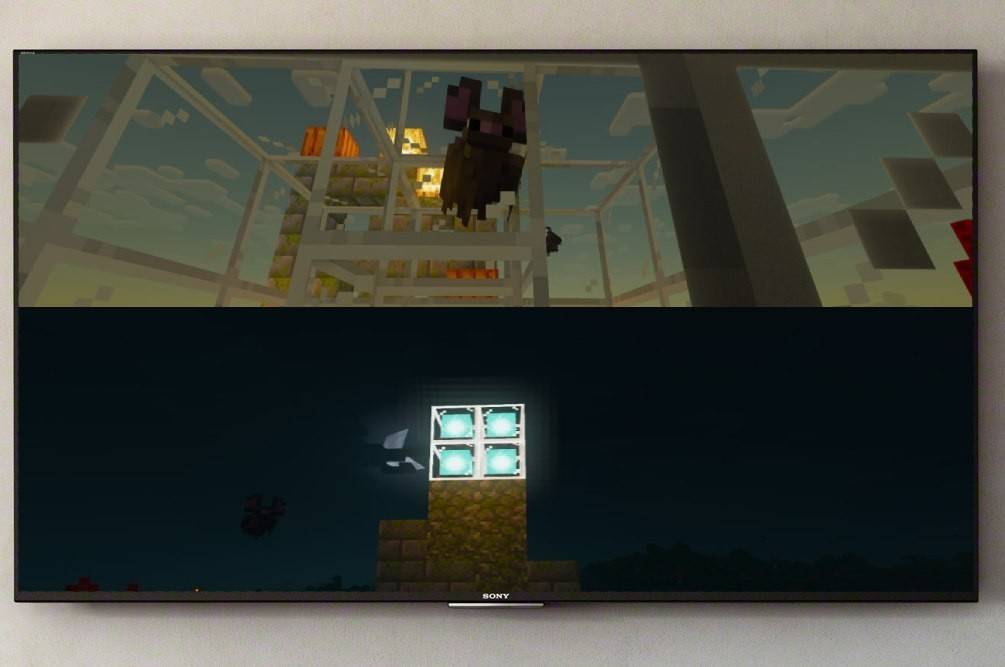 Bild: ensigame.com
Bild: ensigame.com
Split-Screen in Minecraft ist eine Konsolen-exklusive Funktion. PC-Spieler haben kein Glück, aber Xbox-, PlayStation- und Nintendo Switch-Besitzer können diesen Retro-Spielstil genießen. Ihr Setup muss einige Mindestanforderungen erfüllen. Sie benötigen einen HD (720p)-kompatiblen Fernseher oder Monitor und Ihre Konsole muss diese Auflösung ebenfalls unterstützen. Bei einer HDMI-Verbindung wird die Auflösung automatisch eingestellt; VGA-Benutzer müssen möglicherweise eine manuelle Anpassung ihrer Konsoleneinstellungen vornehmen.
Lokales Split-Screen-Gameplay
 Bild: ensigame.com
Bild: ensigame.com
Minecraft bietet sowohl lokale (von einer Konsole) als auch Online-Splitscreen-Optionen. Bis zu vier Spieler können lokale Split-Screen-Action genießen – stellen Sie jedoch sicher, dass alle für einen freundschaftlichen Wettbewerb (oder eine Zusammenarbeit!) bereit sind. Die genauen Schritte können zwischen den Konsolen leicht variieren, der allgemeine Prozess bleibt jedoch konsistent.
Spielen von einer einzigen Konsole aus
Verbinden Sie zunächst Ihre Konsole über ein HDMI-Kabel (normalerweise im Lieferumfang enthalten) mit Ihrem Display.
 Bild: ensigame.com
Bild: ensigame.com
Starten Sie Minecraft und wählen Sie ein neues Spiel aus oder laden Sie eine gespeicherte Welt. Entscheidend ist, die Multiplayer-Option in den Spieleinstellungen zu deaktivieren.
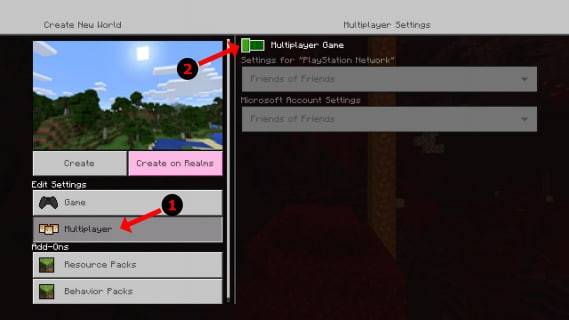 Bild: alphr.com
Bild: alphr.com
Wählen Sie Ihren Schwierigkeitsgrad, Ihre Welteinstellungen und andere Vorlieben. Wenn Sie eine bereits vorhandene Welt laden, überspringen Sie diesen Schritt.
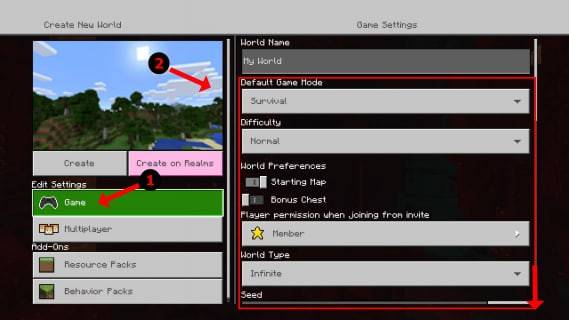 Bild: alphr.com
Bild: alphr.com
Sobald das Spiel geladen ist, drücken Sie die Taste zum Hinzufügen von Spielern (normalerweise „Optionen“ auf PS oder „Start“ auf Xbox – möglicherweise müssen Sie sie zweimal drücken).
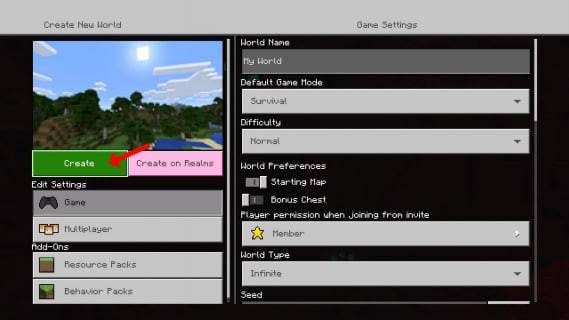 Bild: alphr.com
Bild: alphr.com
Jeder Spieler meldet sich bei seinem Konto an und nimmt am Spiel teil. Der Bildschirm wird automatisch in Abschnitte aufgeteilt (2-4 Spieler).
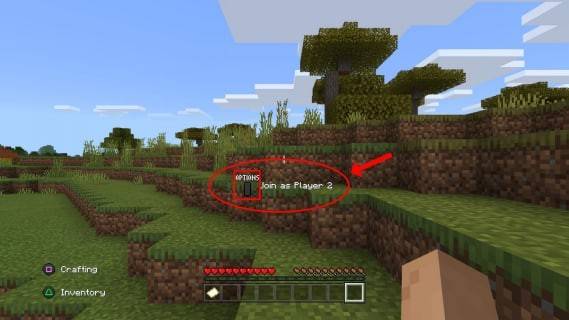 Bild: alphr.com
Bild: alphr.com
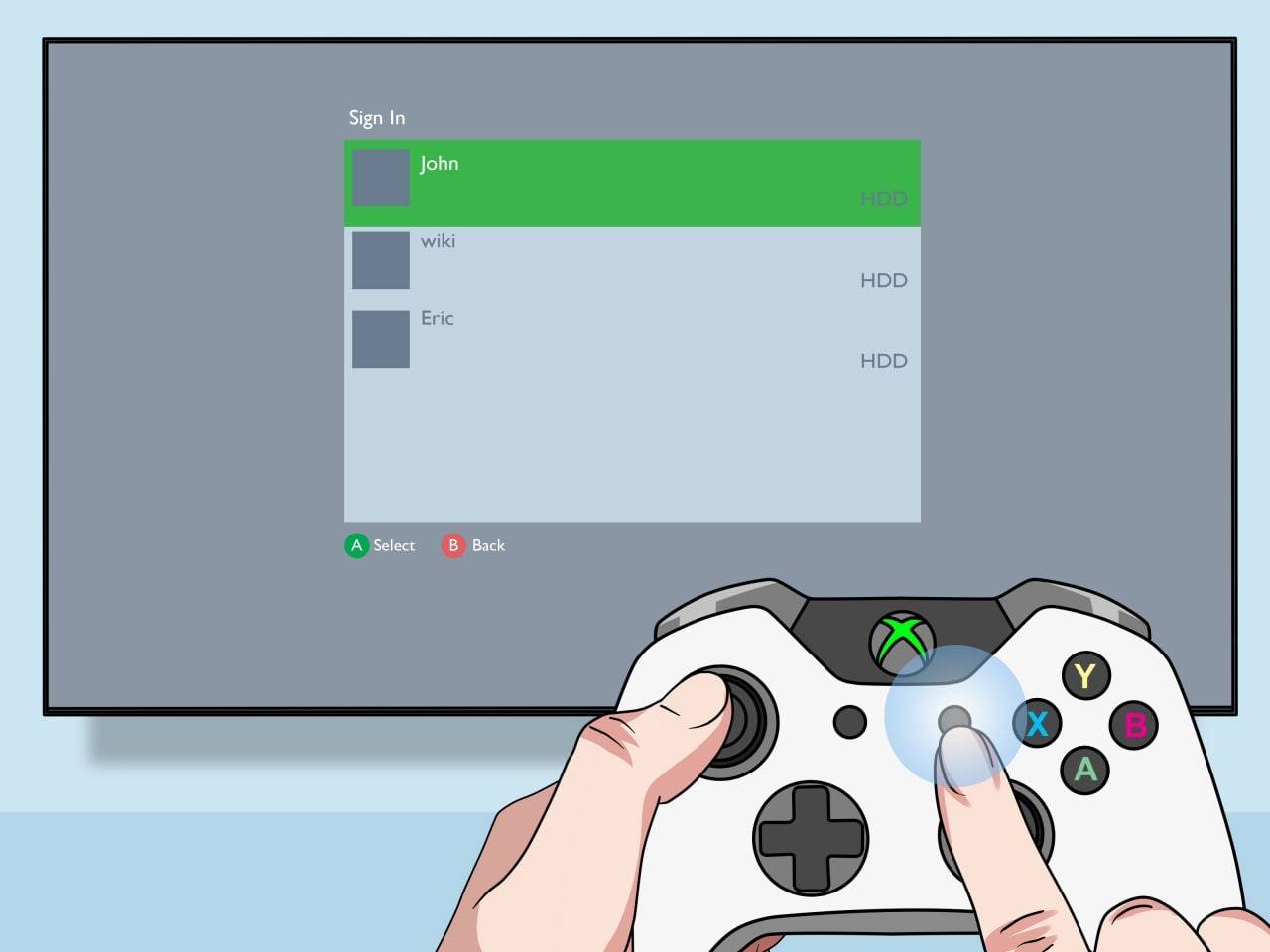 Bild: pt.wikihow.com
Bild: pt.wikihow.com
Genießen Sie Ihr Minecraft-Abenteuer mit geteiltem Bildschirm!
Online-Multiplayer mit lokalem Split-Screen
Während Sie mit Remote-Spielern keinen direkten Splitscreen-Modus nutzen können, können lokale Splitscreen-Spieler einem Online-Multiplayer-Server beitreten. Befolgen Sie die gleichen Schritte wie oben, aktivieren Sie jedoch den Mehrspielermodus in den Spieleinstellungen. Senden Sie dann Einladungen an Ihre Online-Freunde.
 Bild: youtube.com
Bild: youtube.com
Das kooperative Gameplay von Minecraft ist legendär. Versammle deine Freunde, wähle dein Abenteuer und genieße den Spaß!









